Wilt u leren hoe u IIS installeren en meerdere websites configureren op een computer waarop Windows wordt uitgevoerd? In deze zelfstudie laten we je zien hoe je de functie Host Header gebruiken om meerdere websites op dezelfde IIS-server te configureren.
• Windows 2012 R2
• Windows 2016
• Windows 2019
In ons voorbeeld is het IP-adres van de IIS-server 35.160.86.106.
Hardwarelijst:
In de volgende sectie wordt de lijst weergegeven met apparatuur die wordt gebruikt om deze zelfstudie te maken.
Elk stuk hardware hierboven vermeld kan worden gevonden op Amazon website.
Zelfstudie voor Windows:
Op deze pagina bieden we snel toegang tot een lijst met Windows-zelfstudies.
Zelfstudie Windows - IIS-installatie
Open de toepassing Serverbeheer.
Open het menu Beheren en klik op Rollen en functies toevoegen.

Selecteer in het scherm Serverrollen de optie: Web Server IIS.
Klik op de knop Volgende.

Klik op het volgende scherm op de knop Functies toevoegen.

Klik in het scherm Onderdelen op de knop Volgende.

Klik in het servicescherm Rol op de knop Volgende.

Klik in het scherm Overzicht op de knop Installeren.

Gefeliciteerd! U bent klaar met de installatie van de IIS-service op een computer waarop Windows wordt uitgevoerd.
Zelfstudie IIS Virtualhost - DNS-configuratie
Toegang tot de GODADDY-website en de aankoop van een DNS-domein.
In ons voorbeeld hebben we een domein gekocht met de naam:
U elke website gebruiken om een DNS-domein te kopen, GoDaddy is gewoon mijn persoonlijke keuze.
Maak een DNS-vermelding die uw website naar de computer met IIS wijst.
In ons voorbeeld hebben we een DNS-vermelding gemaakt met www.gameking.tips naar 35.160.86.106.

Gebruik de opdracht NSLOOKUP om uw DNS-configuratie te testen.
Hier is de opdrachtuitvoer.
Open uw browser en probeer toegang te krijgen tot de HTTP-versie van de website.
In ons voorbeeld is de volgende URL ingevoerd in de browser:
• http://www.gameking.tips

Gefeliciteerd! U bent klaar met de vereiste DNS-configuratie.
Zelfstudie IIS - Meerdere websites op dezelfde server
Start de toepassing met de naam: IIS Manager.

Klik in de IIS Manager-toepassing met de rechtermuisknop op de standaardwebsite.
Selecteer de optie Bindingen bewerken.

Selecteer de http-optie en klik op de knop Bewerken.

Voer een niet-bestaande websitehostnaam in en klik op de knop OK.
Dit zorgt ervoor dat de IIS-standaardwebsite nooit wordt gebruikt.

Maak een map om de virtuele hostbestanden op te slaan.

In ons voorbeeld hebben we een map met de naam GAMEKING gemaakt aan de wortel van station C.
Maak in deze map een HTML-bestand dat als testpagina moet worden gebruikt.
Selecteer in de IIS Manager-toepassing de map met de naam Sites
Aan de rechterkant van het scherm u de optie Een website toevoegen openen.

Voer in het configuratiescherm van de website de volgende configuratie uit:
• Sitenaam - Voer een identificatie in op de nieuwe website.
• Fysiek pad - Selecteer de map waar de websitebestanden worden opgeslagen.
• Type - HTTP
• IP-adres - Alle niet toegewezen.
• Poort - 80.
• Hostname - Voer het DNS-adres van de website in.
• Start website onmiddellijk - Ja.
Klik op de knop OK.
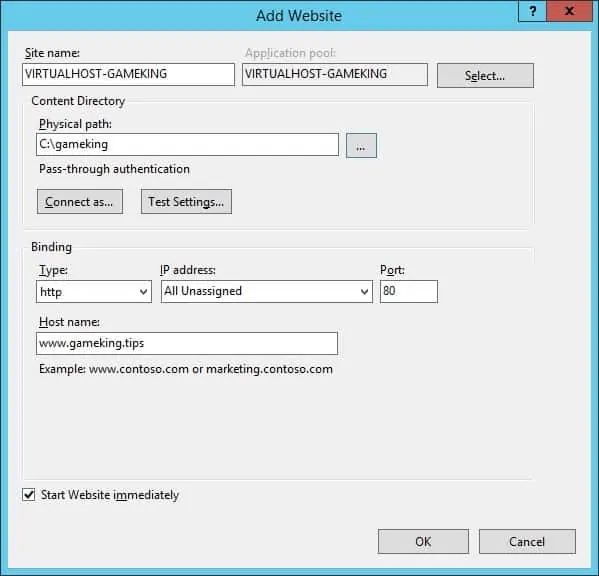
Open uw browser en voer het DNS-adres van de nieuwe website in.
In ons voorbeeld is de volgende URL ingevoerd in de browser:
• http://www.gameking.tips/
De testpagina moet worden gepresenteerd.

Herhaal deze stappen om meerdere websites toe te voegen aan dezelfde IIS-server.
Gefeliciteerd! U hebt de functie virtuele IIS-host geconfigureerd.
